win10开机蓝屏0xc00000e9怎么办?win10开机蓝屏0xc00000e9解决方法
很多人不知道win10开机蓝屏0xc00000e9怎么办?今日为你们带来的文章是win10开机蓝屏0xc00000e9的解决方法,还有不清楚小伙伴和小编一起去学习一下吧。
win10开机蓝屏0xc00000e9怎么办:
1、通过修改电脑的性能来解决,我们打开电脑,在电脑的搜索栏搜索控制面板打开(如图所示)。
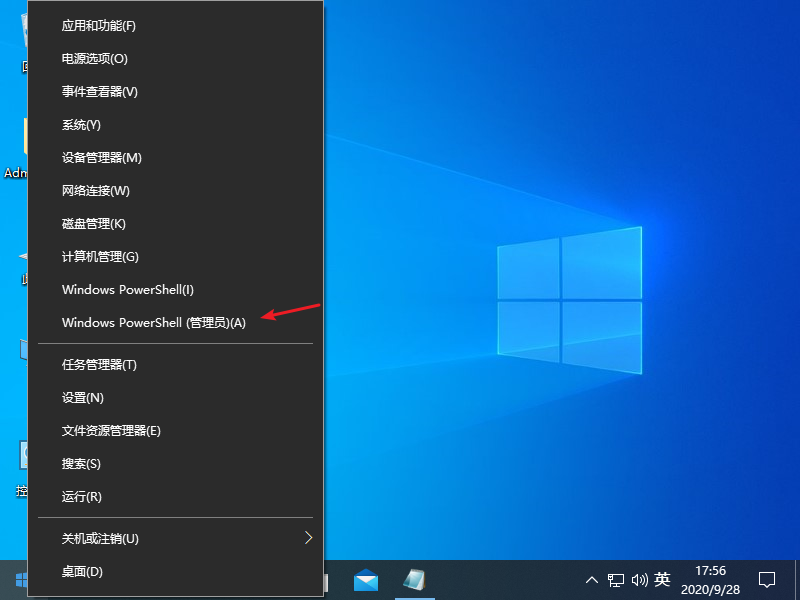
2、接下来我们找到系统进入,在最左侧找到高级系统设置打开(如图所示)。
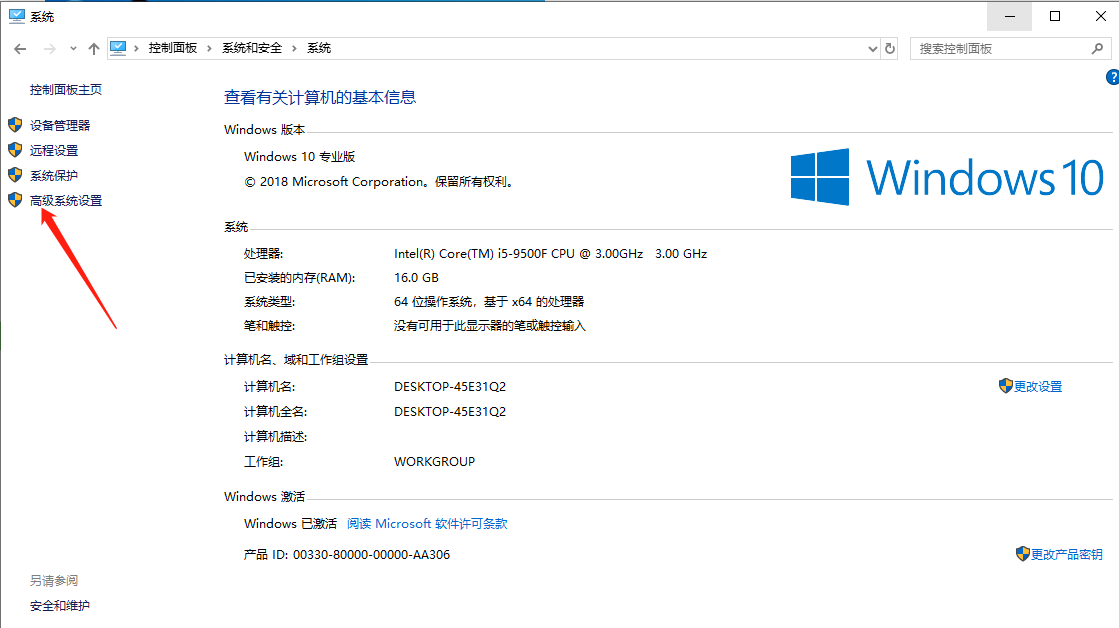
3、接下来点开设置之后我们会在最上方的菜单栏看到高级选项,我们点击开找到最下边的性能,然后点击旁边的设置选项(如图所示)。
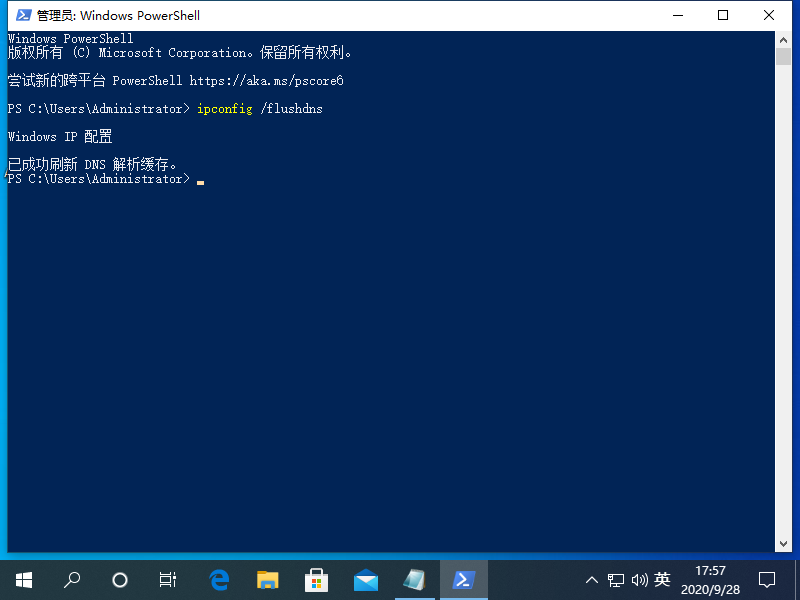
4、打开之后我们在最上方的菜单栏可以看到三个选项,然后我们点击高级,然后找到虚拟内存,再点击更改,我们需要自己去改变就好了(如图所示)。











 苏公网安备32032202000432
苏公网安备32032202000432